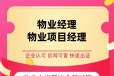合肥PS培训_PS应用中被忽略的实用小技巧
- 面议
- 2019-04-04 14:22:25
- 合肥PS培训,合肥PS培训班
- 安徽合肥
- 张老师 13865806756
- 合肥博荣教育咨询有限公司
信息介绍
详细参数
合肥PS培训_PS应用中被忽略的实用小技巧
合肥PS培训是很多设计者的学习历程,因为在设计工作中,基本离不开PS的应用,PS的很多功能都可以大幅提高工作效率,但是还是有一些小技巧,容易被大家忽略,那么今天小编给大家整理了一些合肥PS培训的小技巧,供大家参考使用。
1、Photoshop批处理
在设计过程中,有时候会有些批量修改图片大小或者修改图片格式的工作要做,机械式的一张张处理真的很无奈,而合肥PS培训的“批处理”技巧能够巧妙解决这一难题,下边我们看下具体怎样操作。
打开一张图片,然后找到”动作”面板(如果界面上找不到这个窗口,可以到“菜单->窗口->动作”找到并打开),点击新建动作按钮,在弹出的对话框上选择记录,现在就开始录制你的操作了。
然后在菜单栏找到图像->图像大小选项,然后在弹出框设置一下缩放的百分比,然后点击确定。选择菜单->存储为web所用格式,然后确定即可。存储完之后就可以关闭当前文件了,这时候会弹出对话框提示是否保存,选择否。
动作面板现在应该已经记录了你的动作,点击下面的方块,停止动作录制就可以了。动作录制完就可以批处理了,就是对一系列的图片都执行这个动作。在菜单找到“文件->自动->批处理”。在动作那一栏里边选择你刚刚录制的动作,在源那一栏,点击选择,然后找到你要处理的文件的文件夹,点击确定就ok了。
2、双窗口的应用
在用photoshop画小图标的时候,经常会遇到需要反复的调整窗口大小的问题,放大画细节,缩小看整体效果,其实合肥PS培训已经为大家提供了一个方法来避免这个问题,那就是双窗口。
一般使用了双窗口以后,在屏幕上会出现左右两张图是同一张图,左边是原始大小,右边是放大的图像,这时可以在右边图上调整细节,左边图片就会实时更新了。
打开第二个窗口的方法是打开你要编辑的图片后,进入菜单窗口->排列->为”***”新建窗口(***是你的文件名)。据合肥PS培训所知,现在很多公司会给设计师配双显示器,所以用一个显示器显示原始大小,一个显示器显示放大的图像画细节,还是蛮实用的。
3、智能变换
智能变换其实就是对自由变换的一个扩展,它的快捷键是Ctrl+alt+T,智能变换主要用于有一定规律变化的变形,是合肥PS培训中相当实用的小功能。
以上三个PS培训小技巧,在实际的操作中,往往容易被设计者们忽略,但是只要使用了以后,就会发现它们实在是太好用了,所以,还在等什么,赶紧尝试着使用一下这些合肥PS培训的小技巧吧。
【培训机构】:合肥博荣设计培训学校
培训地址:合肥市蜀山区,长江西路304号鑫鹏大厦10楼(三里庵国购广场对面,苏宁电器楼上)
乘车路线:
1、公交(6路 9路 19路 21路 125路 149路 153路 168路 705路)肥西路站下;
2、公交(3路、116路、快4路、136路)三里庵站下;
3、公交(12路、125路、119路、136路)龙河路站下。
4、临近地铁2号线三里庵站 F出口处,交通非常便捷。
友情提醒:报名日期:周一至周日9:30—21:00
学校网址:
- 合肥PS培训,合肥PS培训班
- 平面设计培训
- 安徽合肥
- 张老师
合肥PS培训信息
-
 舒城县pvc变压器护栏pvc变压器围栏性价比高的厂家¥ 16
舒城县pvc变压器护栏pvc变压器围栏性价比高的厂家¥ 16 -
 新龙县小松PC290NLC-7挖掘机分配阀正规维修厂家¥ 10000
新龙县小松PC290NLC-7挖掘机分配阀正规维修厂家¥ 10000 -
 小型油炸单机系列设备¥ 9000
小型油炸单机系列设备¥ 9000 -
 养殖兔子前景如何让面议
养殖兔子前景如何让面议 -
 免费鉴定出手奇石找成都盛世盛荣面议
免费鉴定出手奇石找成都盛世盛荣面议 -
 模拟驾驶让学车更简单学车之星驾驶模拟器面议
模拟驾驶让学车更简单学车之星驾驶模拟器面议